

Formations, Services SketchUp et Rendus Photo-réalistes = ARCH'image. FAQ SketchUp – Pourquoi mes composants de fenêtre ne percent pas complètement mon mur dans SketchUp ? Sketchup – Gagnez du temps de modélisation en utilisant l’outil Axes. Vous l’avez sans doute remarqué, il est beaucoup plus simple de dessiner des arêtes situées dans les axes X, Y ou Z.

Dans le cas contraire, vous avez toutes les chances de vous retrouver avec des modèles biscornus semblant émaner d’une autre dimension. Pour éviter ces problèmes, vous pouvez bien entendu utiliser les inférences en utilisant des arêtes existantes comme guides de direction mais c’est relativement peu pratique. L’outil Axes me semble injustement sous-utilisé. Il permet pourtant de travailler beaucoup plus rapidement sur des éléments qui ne sont pas dans le plan orthogonal comme un bâtiment orienté suivant un angle précis ou une toiture en pente. Très simple à utiliser, l’outil Axes vous permet de modifier l’orientation des axes X, Y et Z en cliquant un point d’origine, un point sur l’axe des X et un autre sur l’axe des Y.
Si vous travaillez sur des projets de relativement grande taille, vous devrez souvent jongler avec différents bâtiments que vous avez modélisé séparément. Sketchup – Copier / Coller dans un autre fichier. EDIT: depuis la sortie de Sketchup 6 et sa fonction « copy/paste in place », cette astuce n’a plus de raison d’être que pour copier/coller une sélection d’éléments par rapport à un point précis.

Vous cherchez comment faire un bon vieux copier / coller dans Sketchup mais vous ne parvenez pas à placer correctement la copie? Sketchup utilise en effet le plus souvent (mais pas toujours) le point inférieur gauche de la sélection comme point de référence. Alors comment faire? Il suffit de dessiner une ligne dont une extrémité se trouve sur le point 0,0,0 en X, Y et Z. Lorsque vous copiez votre sélection d’objets, n’oubliez pas de sélectionner cette ligne de référence. Une fois dans le fichier où vous souhaitez coller votre sélection, faites CTRL+V ou sélectionnez « Coller » dans le menu déroulant édition.
Il vous suffit ensuite de déplacer l’extrémité de référence de votre ligne sur le point 0,0,0 et le tour est joué. Tuto Sketchup - Modeler un terrain avec l'outil bac à sable. Tutoriel débutant Sketchup - Outil par outil. GRATUIT SKETCHUP , FORMATION GRATUITE SUR TUTO.COM. Exemples et fiches guide de Google Sketchup - Site du Collège Georges Brassens Podensac. Tp_maison.pdf. Tuto Sketchup Modéliser une maison. Tutoriels pour débuter avec SketchUp. SketchUp est un logiciel de conception 3D qui permet de modéliser des objets, bâtiments et espaces aménagés.
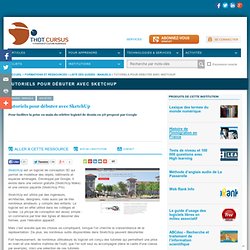
Développé par Google, il existe dans une version gratuite (SketchUp Make) et une version payante (SketchUp Pro). SketchUp est utilisé par des ingénieurs, architectes, designers, mais aussi par de très nombreux amateurs, y compris des enfants. Le logiciel est en effet utilisé dans les collèges et lycées. Le pricipe de conception est assez simple : on commence par tirer des lignes et dessiner des formes, puis l'élévation apparaît. Mais c'est ensuite que les choses se compliquent, lorsque l'on cherche la vraisemblance de la représentation. Fort heureusement, de nombreux utilisateurs du logiciel ont conçu des tutoriels qui permettent une prise en main et une relative maîtrise de l'outil, que l'on soit seul ou accompagné (dans le cadre d'une classe par exemple).
Tuto Sketchup : Introduction et prise en main rapide (Partie 1) Démarche en 8 étapes pour réussir avec SKETCHUP - tutoriels pour chaque étape. Vous êtes ici : Accueil > Informatique > Sketchup A partir de mon expérience personnelle, des tutoriels de Google et du livre Créer avec SKETCHUP (écrit par une équipe pluridisciplinaire, sous la direction de Laurent BRIXIUS) je vous propose 8 étapes pour travailler avec SKETCHUP : Paramétrez SKETCHUPEnregistrez avant de commencerPositionnez la caméraDessinez sans entrer dans les détailsCréez des composants le plus tôt possibleManipulez les composants pour modifier votre modélisationAjoutez les détails pour plus de réalismeTravaillez en équipe pour gagner du temps en se répartissant les composantsDes exemples précis pour chaque point : Cette rubrique comporte 9 autres articles.
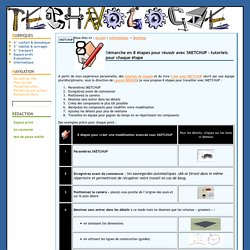
Tutoriel_Réaliser un pavillon avec sketchup. Tutoriel SketchUp Gratuit. 207+ Best Sketchup Plugins - Best Plugins. Sketchup – Best 3D Modeling Sketchup is a perfect combination of ease and usefulness.

Start from scratch with lines and develop 3D forms from these. You can stretch, rotate, copy and paint these structures according to your need using Sketchup. Create professional grade models and sketches using the best free versions of this software. Sketchup Extensions and Plugins Sketchup Plugins boost the dynamism of the 3D sketching software. How to install Sketchup Plugins and Extensions While using Sketchup it is imperative that you learn how to install different tools, plugins and extensions.
To make a designers work even easier there are 2 ways to install Sketchup Extensions. 1. . * Which is a valid option for Sketchup 2013 or Sketchup 2014. . * Sign into your account to download the extensions of your choice and then click on the Download option (red button) in the upper right corner of the page. 2. . * Go to Windows>Preferences and then select your desired extension.